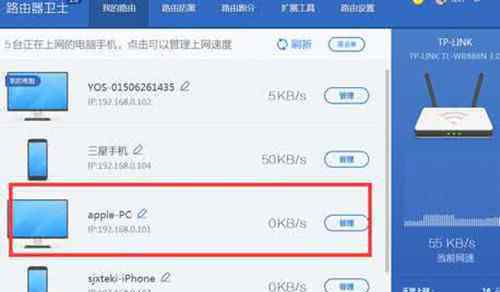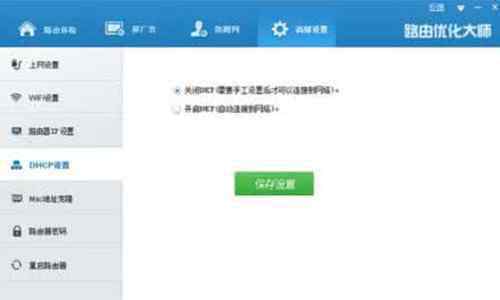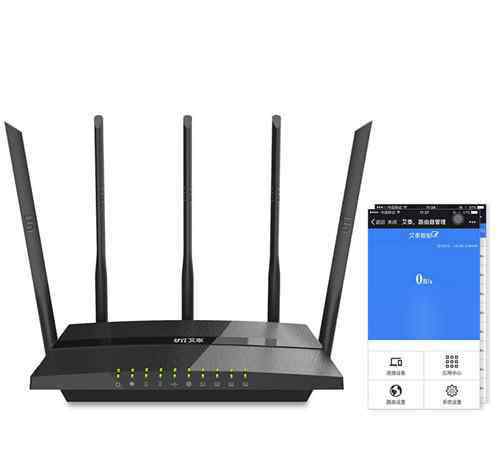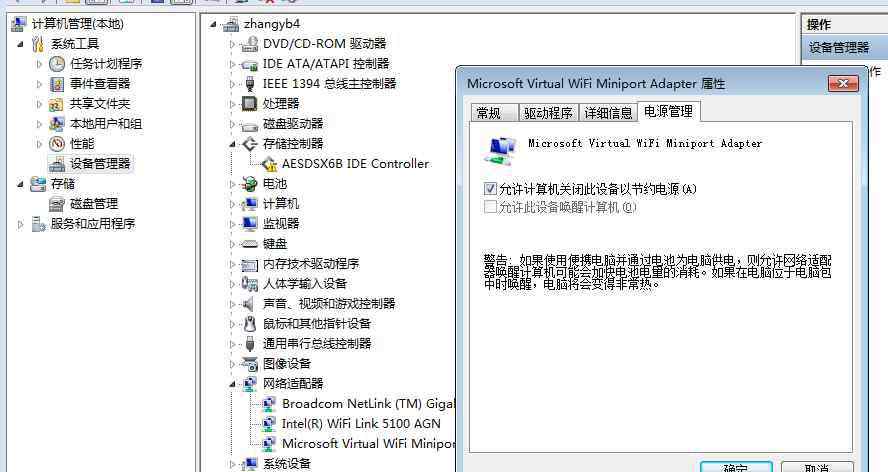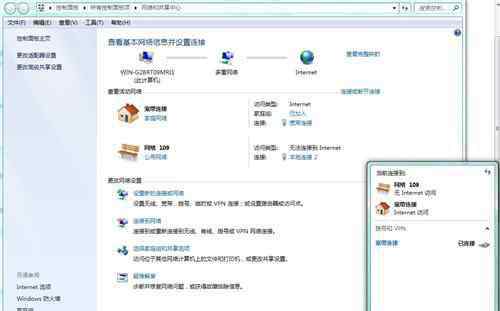智能手机、平板电脑的普及,让无线WIFI对我们的生活影响越来越大,有时候我们甚至会觉得没有无线网络会感觉非常的不自在。因此,在家里安装一个无线网络就变得非常有必要,那netgear无线路由器改如何设置网络呢?
智能手机、平板电脑的普及,让无线WIFI对我们的生活影响越来越大,有时候我们甚至会觉得没有无线网络会感觉非常的不自在。因此,在家里安装一个无线网络就变得非常有必要,那netgear无线路由器改如何设置网络呢?

netgear无线路由器设置,详细教程方案
第一、设置你的电脑IP地址,当你在设置无线路由器之前,先把自己电脑IPv4地址设置为自动获取IP地址。
第二、把无线路由器美国网件(NETGEAR)连接上,如果用电话线进行上网,那必须准备2根好用的网线,一根用来连接ADSL,另一根用来连接电脑与美国网件NETGEAR无线路由器的LAN接口。

第三、登录到无线路由器的设置界面,打开浏览器,在地址栏输入网址 www.routerlogin.com,输入地址回车之后,浏览器会弹出一个登录框,目的是让你输入登陆的用户名和登录密码,在默认的情况下:用户名是:admin 密码是:password(注意小写字母)。
第四、开始设置无线路由器,点击设置,基本设置,选择“是”,然后用户登录和密码后分别输入:宽带的帐号、宽带密码,网络IP地址选择:从ISP处动态获取,最后要记得点,应用完成。
第五、 如果是动态IP上网就不需要繁琐的设置了,只需无线路由器默认的WIFI名称、密码可以在路由器底部查看,WIFI 用户名、密码、已经“和谐”,然后查询是否设置成功就可以了。

无线路由器设置注意事项
(1)、按照上面方法连接设置好之后,电脑目前暂时还是不能上网的,必须当我们把路由器全部设置完成以后,才能够正常上网。
(2)、连接设置无线路由之后,电脑不可以上网。当设置路无线由器的时候,是不需要电脑能够上网的,按照以上方法连接无线路由器就可以,计算机就会进入路由器的设置界面了,这时你才开始设置路由器进行联网了。
(3)、用连接ADSL 猫与路由器与电脑之间的网线要确保可以正常使用才行,如果网线有问题,则无法登录到无线路由器的设置界面,或者在你设置无线路由器之后无法上网。

小编总结:以上就是小编为大家整理的netgear无线路由器设置详细教程方案,以及无线路由器设置注意事项,希望能给大家带来一些帮助。netgear无线路由器设置跟普通的路由器设置其实都是大同小异的,按照步骤一步步来,其实是非常简单的事情。
1.《netgear无线路由器设置 netgear无线路由器设置 路由器设置注意事项》援引自互联网,旨在传递更多网络信息知识,仅代表作者本人观点,与本网站无关,侵删请联系页脚下方联系方式。
2.《netgear无线路由器设置 netgear无线路由器设置 路由器设置注意事项》仅供读者参考,本网站未对该内容进行证实,对其原创性、真实性、完整性、及时性不作任何保证。
3.文章转载时请保留本站内容来源地址,https://www.lu-xu.com/fangchan/530013.html